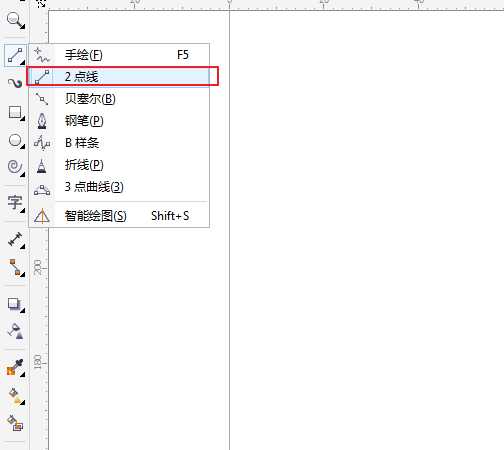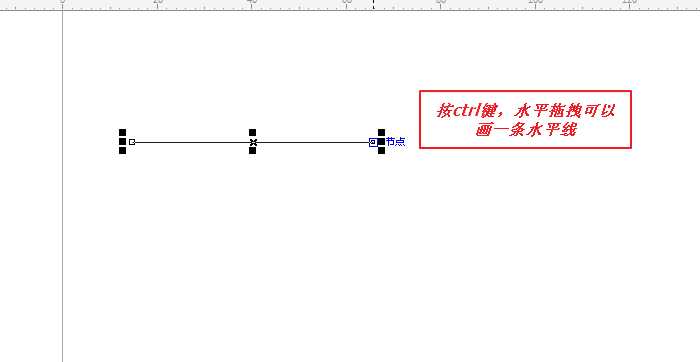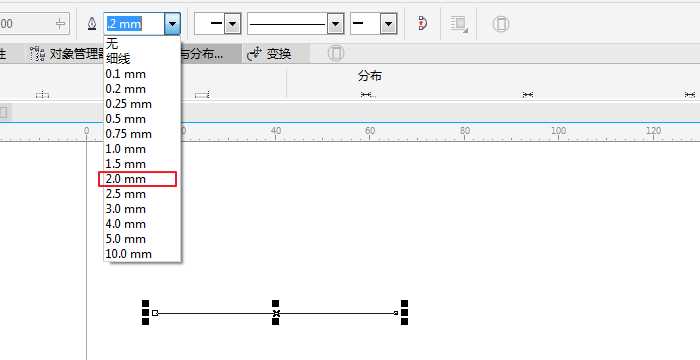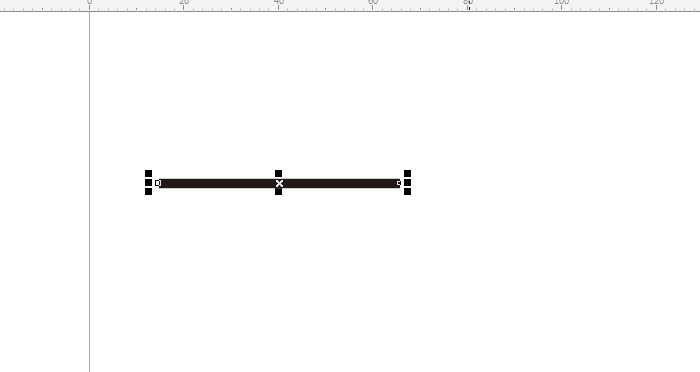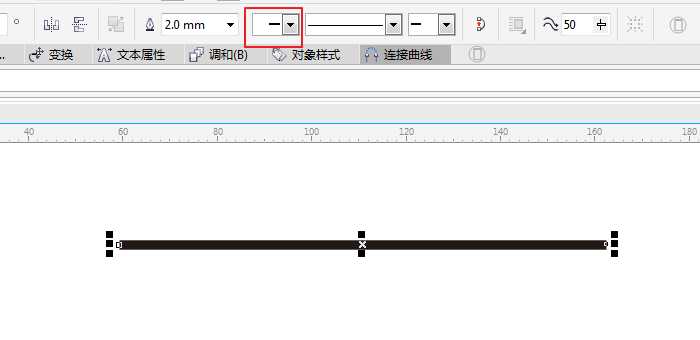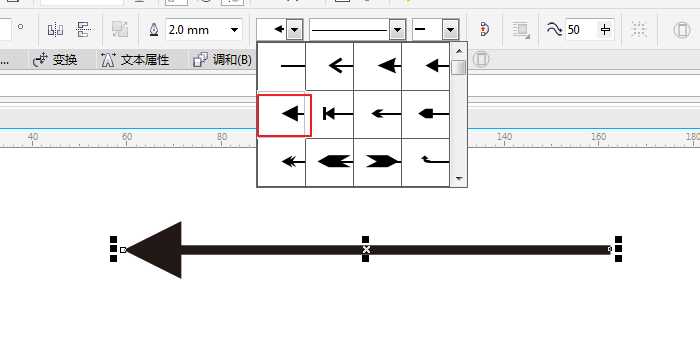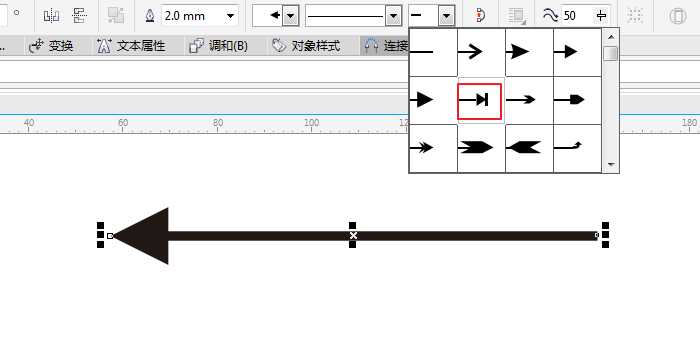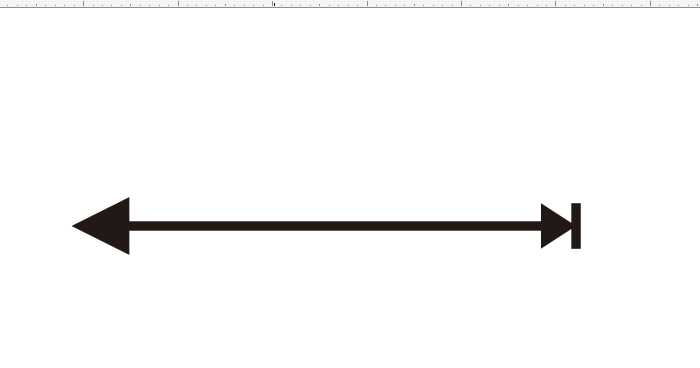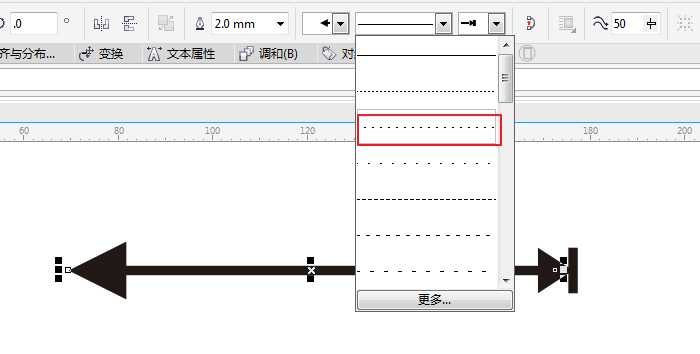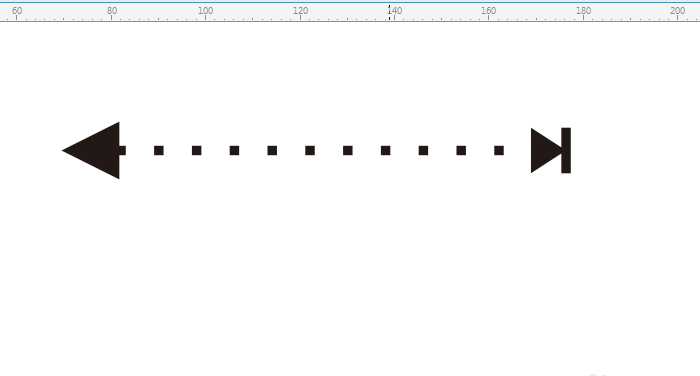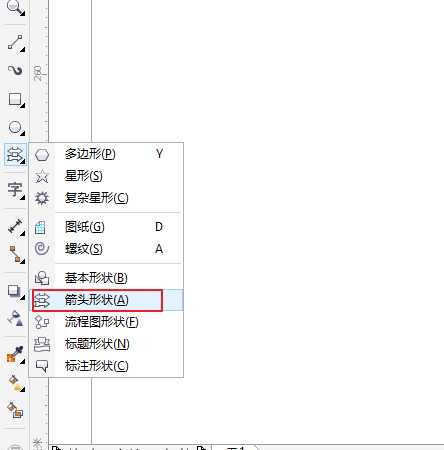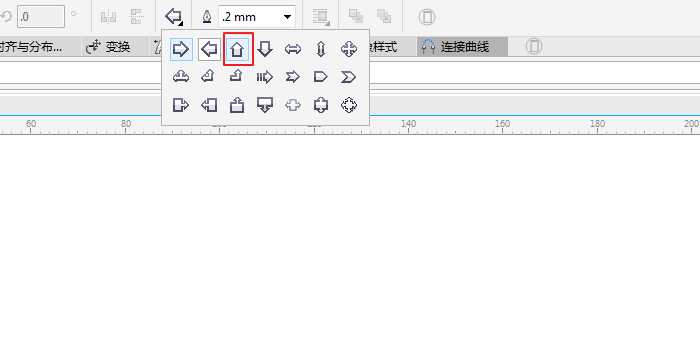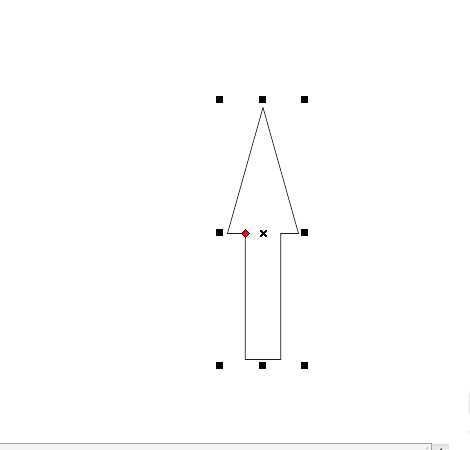cdr怎么画虚线箭头? cdr画各种样式箭头的技巧
(编辑:jimmy 日期: 2024/11/8 浏览:3 次 )
cdr中想要画箭头,该怎么画带有虚线的箭头并设置左侧箭头和右侧箭头的样式呢?下面我们就来看看详细的教程。
- 软件名称:
- CorelDRAW X8 64位 简体中文安装免费版(附序列号)
- 软件大小:
- 547.9MB
- 更新时间:
- 2016-11-23立即下载
1、我们先打开cdr软件,然后选择两点直线工具,如图所示;
2、之后我们可以按住ctrl键在页面上画一条水平的直线,如图所示;
3、画好之后,我们可以修改线的宽度,这里我们把线宽修改成两毫米,如图所示;
4、我们可以点开线宽旁边的下拉框,选择一种箭头样式,如图所示;
5、上面是添加的左侧箭头样式,我们还可以添加右侧箭头样式,如图所示;
6、当然我们还可以更改中间线条的样式,这里我们修改成虚线样式,如图所示;
7、在cdr里也可以画空心箭头,我们在工具栏找到"箭头形状",然后选择一种箭头样式,就可以画出空心箭头,如图所示;
以上就是cdr绘制各种各样箭头的教程,希望大家喜欢,请继续关注。
相关推荐:
CDR怎么设计彩色的箭头流程图?
cdr怎么画弓箭的箭头? cdr画箭头的教程
cdr怎么画绿植盆栽? cdr绘制小草盆栽的教程
下一篇:cdr怎么画波浪边框? cdr画波浪形边框的教程